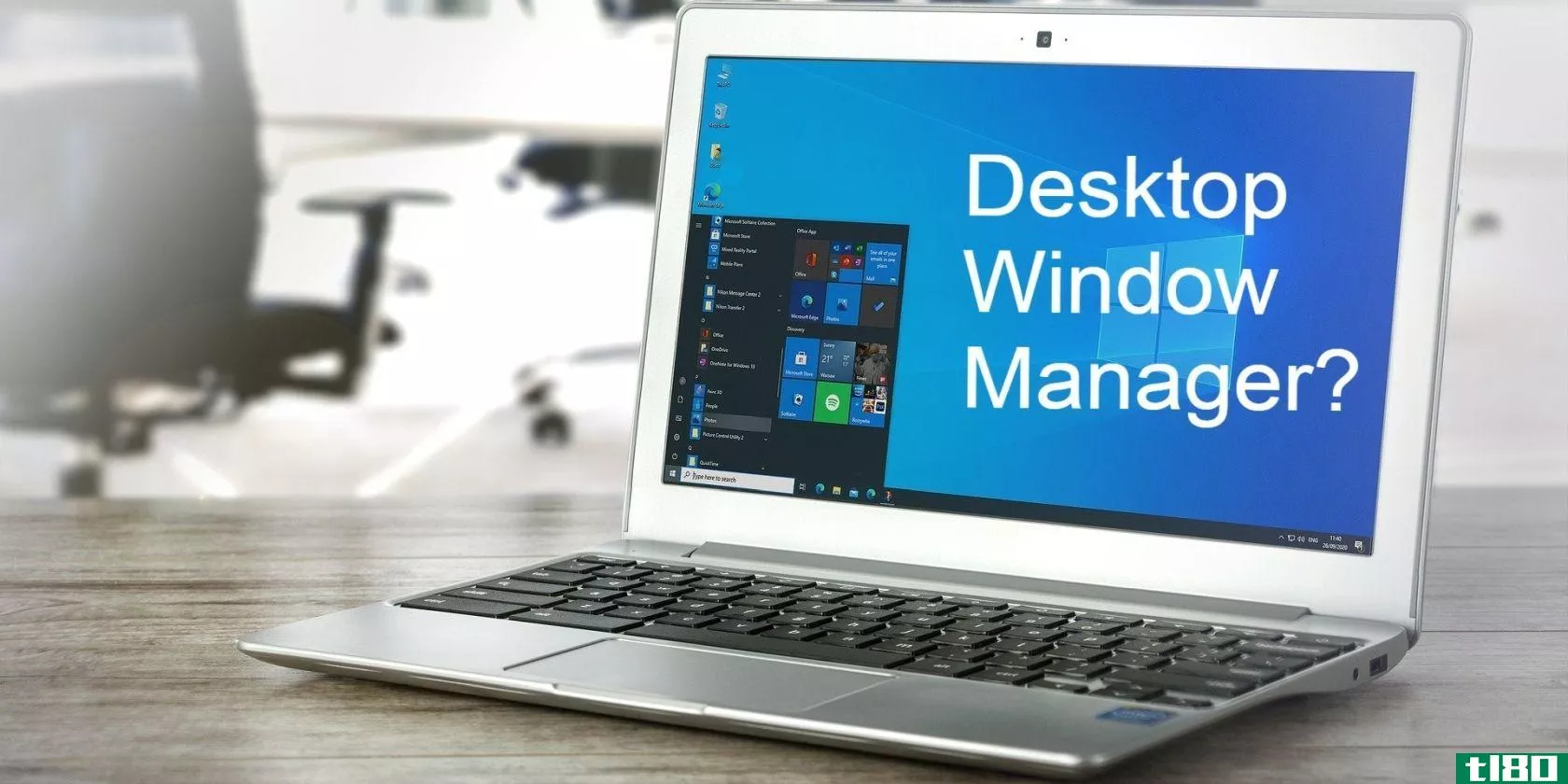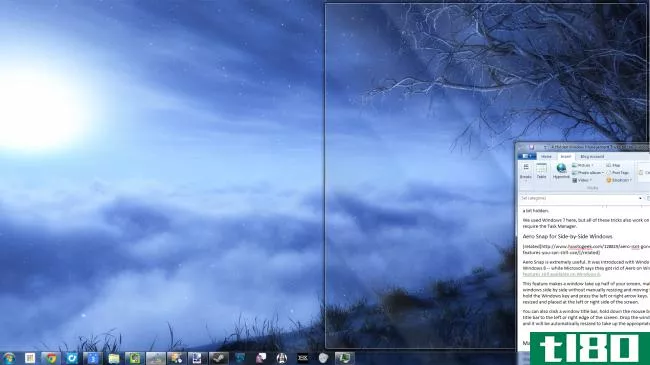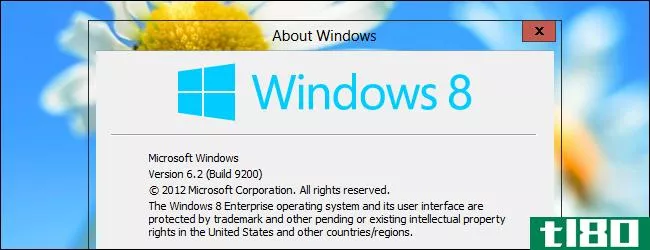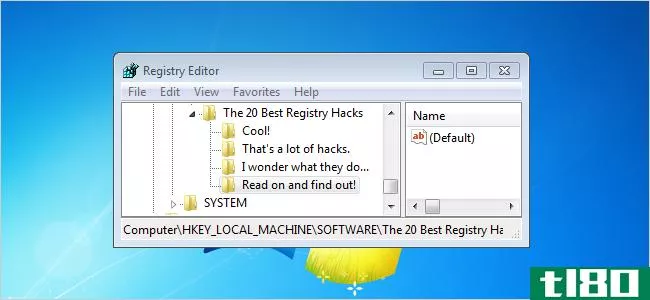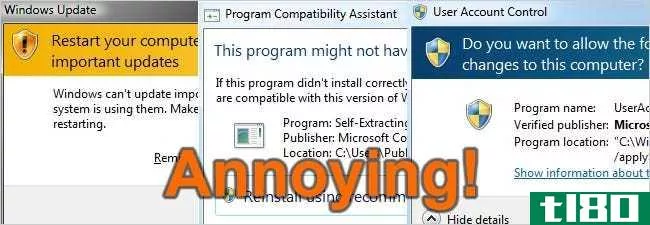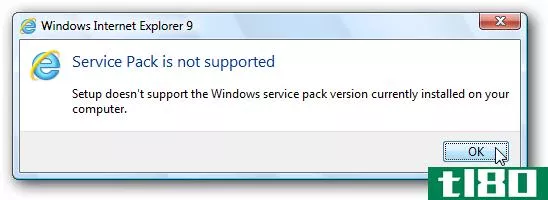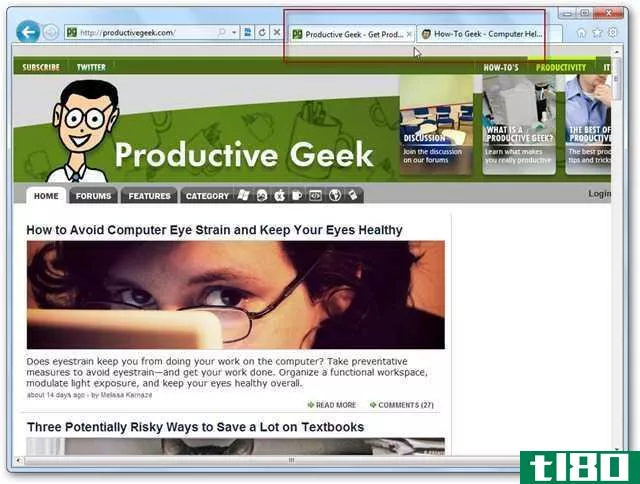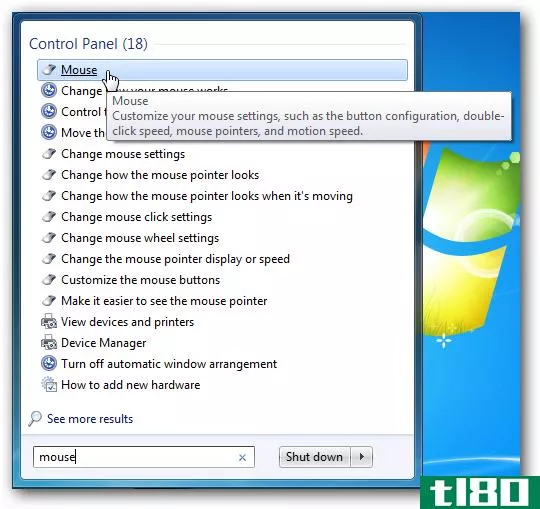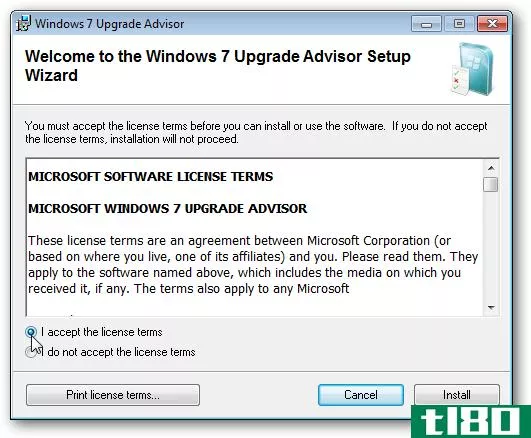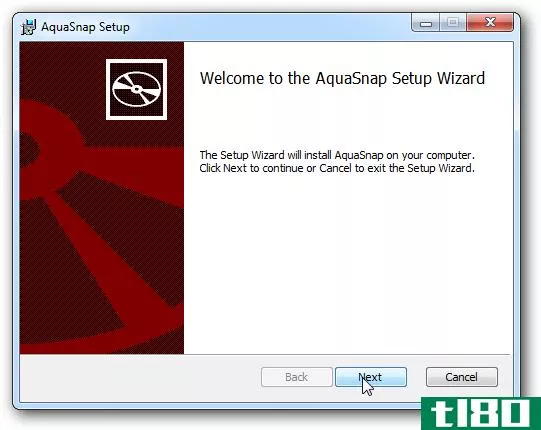使用windows 7中的aero管理单元更轻松地管理文件
在Aero Snap的日子到来之前,你需要以一种奇怪的方式排列你的窗口来查看你所有的文件。今天,我们将向您展示如何在Windows7中快速使用AeroSnap功能,只需几次按键即可完成。
当然,你可以在资源管理器中浏览窗口来获取它们,这样你就可以并排看到所有的东西,或者使用像Cubic Explorer这样的免费工具。
并排获取资源管理器窗口
这个过程实际上很简单,但在查找大量数据时非常有用。右键单击任务栏上的Windows资源管理器图标,然后单击Windows资源管理器。
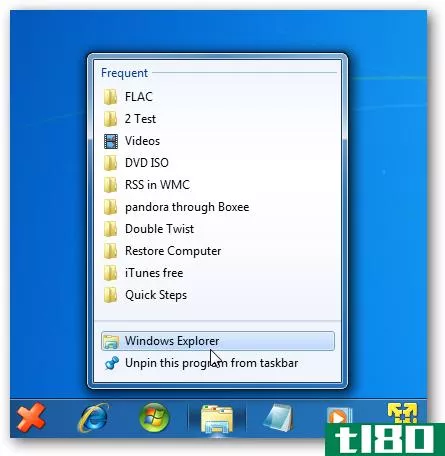
我们的第一个窗口打开了,你当然可以把它拖到屏幕的右侧或左侧,但是我们使用的最快的方法是“Windows键+右箭头”组合键(确保按住Windows键)。现在窗户正好放在右边。
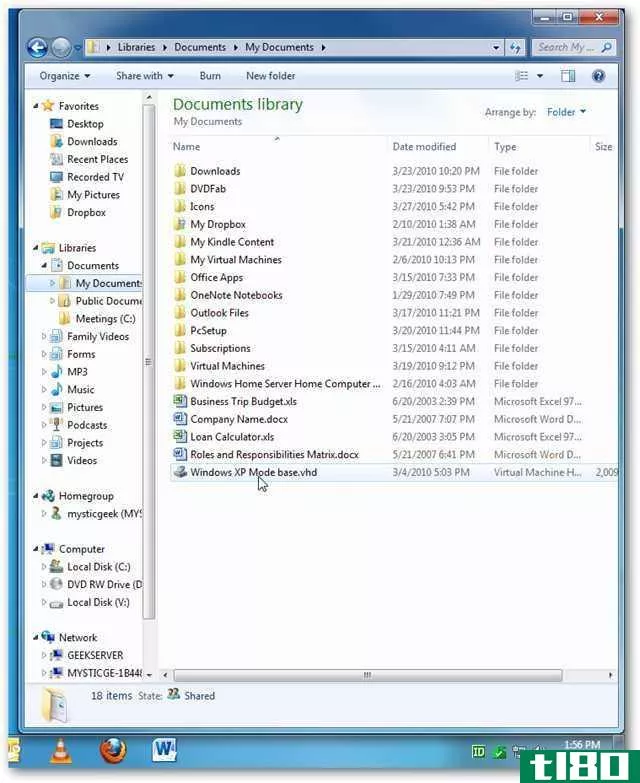
接下来我们要打开另一个窗口,只需再次右键单击资源管理器图标,然后单击Windows资源管理器。
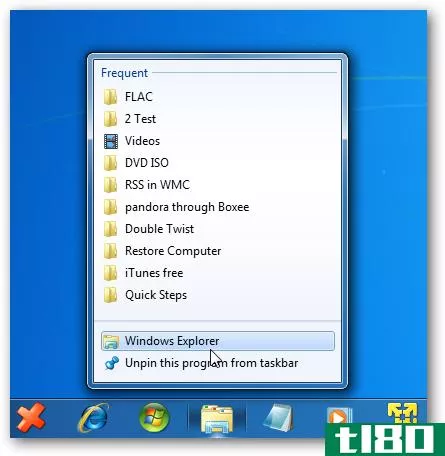
现在我们打开了第二个窗口,这次我们需要做的就是使用Windows键+左箭头组合。
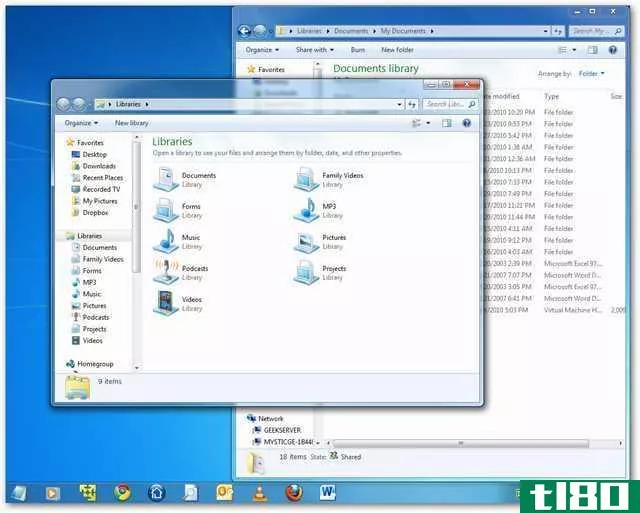
开始了!现在您应该能够比依赖扩展树方法(同样多)更简单地浏览文件了。
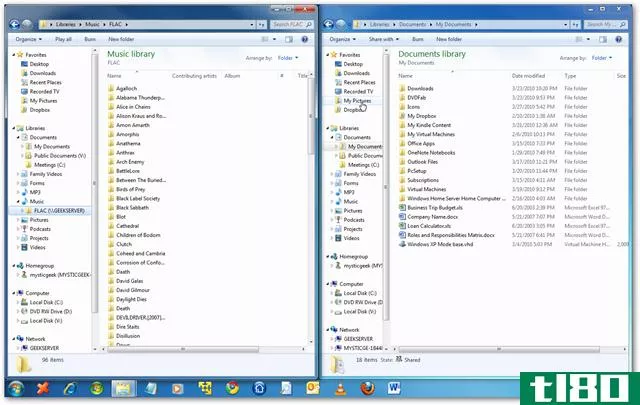
如果不想拖动窗口,可以使用此方法将窗口捕捉到屏幕的所有四个角。一旦你玩了Aero Snap,你可能会更喜欢它,但如果你仍然鄙视它,你也可以禁用它!
- 发表于 2021-04-13 19:10
- 阅读 ( 102 )
- 分类:互联网
你可能感兴趣的文章
什么是桌面窗口管理器(dwm.exe文件)你需要吗?
...下的“详细信息”选项卡上dwm.exe文件,并显示正在积极使用CPU(中央处理单元)、内存和GPU(图形处理单元)。 ...
- 发布于 2021-03-29 10:01
- 阅读 ( 851 )
如何在windows中禁用aero peek
...时窥视桌面。 相关:如何使Aero-Peek在Windows中即时显示 要使用Aero Peek,请将鼠标移到任务栏最右侧的“显示桌面”按钮上。过了一会儿,所有打开的程序窗口变得透明,你可以看到你的桌面。将鼠标从“显示桌面”按钮移开,可...
- 发布于 2021-04-08 06:52
- 阅读 ( 151 )
windows桌面上的4个隐藏窗口管理技巧
...能有些隐藏,因此您可能没有注意到它们。 我们在这里使用了Windows7,但是除了那些需要任务管理器的,所有这些技巧在Windows8或Windows10上也可以使用。许多技巧也适用于早期版本的Windows。 用于并排车窗的aero snap 相关:Aero在W...
- 发布于 2021-04-11 11:47
- 阅读 ( 357 )
如何在Windows8中启用aero glass样式的透明度
...形损坏。 高对比度主题 要激活透明玻璃效果,我们将使用高对比度主题的颜色和另一个主题的设置。 要开始,请右键单击桌面并选择“个性化”。 通过单击启用高对比度白色主题。 单击个性化设置窗口底部的颜色选项。 ...
- 发布于 2021-04-12 04:36
- 阅读 ( 150 )
windows8对桌面用户的10大改进
...作、在同一窗口中查看多个文件复制操作,以及更轻松地管理文件冲突。默认情况下,界面很简单,但也可以展开对话框以查看更多信息,包括文件传输速度随时间变化的图表。 改进的多监视器支持 对于多个显示器的电源使用...
- 发布于 2021-04-12 04:44
- 阅读 ( 127 )
用于调整和自定义windows 7的最佳文章
...用Windows 7中的航空震动 使用Aero管理单元Windows 7更轻松地管理文件 禁用航空捕捉(Windows 7中的鼠标拖动窗口排列功能) 禁用Windows 7上的侧栏/桌面小工具 禁用Windows 7中用户安装的桌面小工具 将Windows停靠在桌面侧面,以及更多Wind...
- 发布于 2021-04-12 14:40
- 阅读 ( 238 )
改进windows的20种最好的注册表黑客
...你的桌面。 下面是一个注册表黑客,它向您展示了如何使用记事本作为示例向右键菜单添加应用程序。 如何将任何应用程序添加到Windows桌面右键单击菜单 将“用记事本打开”添加到所有文件的上下文菜单中 Speaking of Notepad, we ...
- 发布于 2021-04-12 18:25
- 阅读 ( 253 )
禁用不需要的内置windows功能的50种最佳方法
...效的20个最佳Windows调整 2010年50篇最佳如何极客Windows文章 使用Linux修复Windows PC的10种最聪明的方法 如果你已经经历过这些,请继续阅读如何禁用你可能不想要的Windows功能。 禁用上下文菜单项 当你开始安装一堆软件后,你会...
- 发布于 2021-04-13 02:34
- 阅读 ( 249 )
2010年50篇最佳操作极客windows文章
...钱买一个软件包来帮你完成。你可能不知道的是,你可以使用一个愚蠢的伎俩,改变颜色的任务栏没有添加软件,而不改变你的窗口颜色。 在没有额外软件的情况下更改Windows7任务栏的颜色(愚蠢的极客把戏) 用简单的方法更...
- 发布于 2021-04-13 03:04
- 阅读 ( 228 )
使windows更好的50个最好的注册表黑客
...程序都在为上下文菜单中的一部分而奋斗,而您甚至没有使用其中的一半。 今天我们将解释这些菜单项在注册表中的隐藏位置,如何以极客的方式禁用它们,以及对非极客更简单的清理方法。 如何清理杂乱的Windows上下文菜单 ...
- 发布于 2021-04-13 03:45
- 阅读 ( 278 )